Descubre las mejores herramientas de grabación de pantalla sin conexión para Mac y Windows
En el mundo digital acelerado de hoy, donde los modelos de trabajo remoto e híbrido se han convertido en la norma, la necesidad de herramientas de comunicación efectivas nunca ha sido mayor. Las videollamadas se han disparado, y también lo ha hecho nuestro consumo de contenido de video - ya sea para aprender, presentar, o simplemente compartir conocimiento. Entra el héroe humilde de nuestra historia: el grabador de pantalla sin conexión.
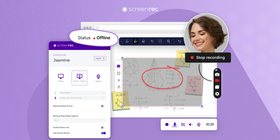
Con un grabador de pantalla sin conexión, estás equipado para crear tutoriales impecables, demostraciones y presentaciones, todo en detalle impresionante y sin contratiempos. Pero no se trata solo de fluidez. Los grabadores de pantalla sin conexión vienen con un ramo de beneficios: no necesitar internet significa sin lags, mayor privacidad y seguridad mantienen tu contenido seguro, y configuraciones de grabación personalizables te ayudan a lograr exactamente lo que quieres.
Sumerjámonos en la lista de los mejores grabadores de pantalla sin conexión gratuitos para PC y Mac.
Los mejores grabadores de pantalla sin conexión
ScreenRec
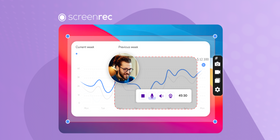
ScreenRec es un software gratuito de grabación de pantalla que permite a usuarios grabar la pantalla de su computadora con audio. Puede grabar en pantalla completa o tamaños personalizados y guardar grabaciones como MP4.
Además de la interfaz fácil de navegar, ScreenRec también presume 2GB de almacenamiento gratuito en la nube, compartir privado instantáneo y grabación ilimitada. Con ScreenRec, puedes guardar tus capturas de video en el formato más versátil - MP4.
Y si estás en línea, tan pronto como pares de grabar obtienes un enlace para compartir que puedes pegar donde quieras. Este conjunto único de características pone a ScreenRec en la lista de los mejores grabadores de pantalla sin conexión para PC, Mac y Linux.
Lo mejor de ScreenRec:
- Grabador de pantalla gratuito sin marcas de agua
- Tiempo de grabación ilimitado
- Captura audio junto con la grabación de pantalla
- Compatible con grabación de video de webcam simultánea
- Almacenamiento en la nube para guardar y compartir grabaciones
- Opciones fáciles de compartir vía email o enlace
- Interfaz extremadamente simple
- Funciona sin conexión sin problemas
Limitaciones:
- Opciones limitadas de edición
Calificación
"Obtuve la versión de pago de ScreenRec para más espacio de almacenamiento y el soporte es increíble. Simple de usar, sin límite de grabación y sin marcas de agua - es ganar-ganar."
Plataformas
Windows, Mac, Linux
Precios
Gratuito con planes premium disponibles proporcionando incluso más características.
Bandicam
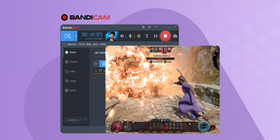
Bandicam se destaca como un software de grabación de pantalla versátil y eficiente, adaptado para usuarios que demandan capturas de video de alta calidad de su escritorio, sesiones de gaming o dispositivos externos. Aunque no es un grabador de pantalla sin conexión gratuito, su interfaz fácil de usar combinada con funcionalidad poderosa lo hace adecuado para la mayoría de personas.
Características clave
- Grabación de video de alta calidad hasta resolución 4K
- Modo de grabación de juegos para capturar metraje de gameplay
- Superposición de webcam y grabación de micrófono
- Grabación programada
- Herramientas de edición de video para recortar y combinar grabaciones
- Capacidad de agregar logos e imágenes a la grabación
Ventajas principales:
- Buen rendimiento sin poner demasiado estrés en tu sistema
- Diferentes modos de grabación
- Interfaz fácil de usar
Desventajas notables:
- No gratuito, con solo una versión de prueba limitada disponible
- Sin almacenamiento en la nube para compartir instantáneo
- Marca de agua en la versión gratuita
- Límite de grabación de 10 minutos en la prueba gratuita
Calificación
"Lo que más me ha gustado del software es la opción de grabar alrededor del mouse, en modo de pantalla completa."
Plataformas
Solo Windows
Precios
Prueba gratuita, luego $39 para licencia de 1-PC, $59 para licencia de 2-PC, o $99 para licencia de 3-PC
Camtasia
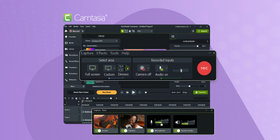
Camtasia es un software de grabación de pantalla y edición de video de pago. Ofrece características avanzadas de edición como agregar anotaciones, efectos y animaciones. Es ampliamente usado por educadores y empresas para crear videos instructivos y tutoriales.
Puedes probar todas las características gratis por solo 3 días. Luego, puedes activar "Modo de acceso limitado" que pone una marca de agua en tus grabaciones.
Características clave
- Grabación de pantalla con video y audio de alta calidad
- Herramientas de edición de video con plantillas y animaciones premade
- Capacidad de agregar música, efectos y anotaciones a la grabación
- Capacidad de pantalla verde para crear videos de apariencia profesional
- Grabación de webcam y opciones de importación de video
- Subtítulos cerrados y herramientas de edición de subtítulos
Pros
- Grabación de video y audio de alta calidad
- Suite de edición comprensiva
- Incluye una gama de características avanzadas
Contras
- Caro comparado con otro software de grabación de pantalla
- Altos requisitos del sistema para grabar y editar
- Curva de aprendizaje pronunciada para principiantes
- Integrar contenido de video de fuentes externas puede ser engorroso
Calificación
"Me gusta que Camtasia es fácil de abrir y comenzar una grabación rápida. Puedes elegir una plantilla o solo grabar por tu cuenta."
Plataformas
Windows, Mac
Precios
$299 para licencia individual facturada anualmente; prueba gratuita de 3 días disponible
OBS Studio
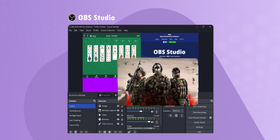
OBS Studio es un software gratuito y de código abierto de grabación de pantalla y streaming que ofrece opciones avanzadas de personalización y control. Cuando lo usas como grabador de pantalla sin conexión, soporta múltiples fuentes de video y audio, y puede guardar grabaciones en varios formatos incluyendo FLV, MP4 y MOV.
Características clave
- Código abierto y gratuito de usar
- Múltiples fuentes para grabar, incluyendo webcam, escritorio y captura de juegos
- Capacidades de grabación de alta calidad y transmisión en vivo
- Configuraciones de grabación personalizables para diferentes ambientes de grabación
- Herramientas avanzadas de edición de video y audio
- Soporte de plugins para características adicionales
Pros
- Personalización extensa
- Características avanzadas de producción
- Gran soporte de comunidad
- Muchos tutoriales en línea
Contras
- Curva de aprendizaje pronunciada para principiantes
- Puede requerir plugins adicionales para algunas características
- Puede requerir una computadora más poderosa para grabaciones de alta calidad
- Sin soporte al cliente
Calificación
"Es fácil de configurar y usar, las configuraciones y texto de ayuda son muy útiles. Puedes ponerte en funcionamiento rápidamente, y es muy personalizable."
Plataformas
Windows, Mac y Linux
Precios
Gratuito
Filmora Scrn
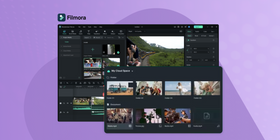
Filmora Scrn es un software de grabación de pantalla de pago que ofrece características avanzadas de edición. Estas incluyen estabilización de video, picture-in-picture y efectos de pantalla verde. Puede grabar en pantalla completa o tamaños personalizados, y guardar grabaciones en varios formatos como MP4, MOV y GIF.
La prueba gratuita ofrece solo 10 exportaciones y agrega una marca de agua a tus grabaciones.
Características clave
- Grabación de pantalla de alta calidad con configuraciones de grabación personalizables
- Modo picture-in-picture para grabar metraje de webcam junto con la grabación de pantalla
- Herramientas de edición de video con plantillas y animaciones premade
- Anotaciones y efectos para mejorar la grabación
- Herramientas de edición de audio con eliminación de ruido y opciones de música de fondo
- Capacidad de exportar grabaciones a múltiples formatos
Pros
- Interfaz de usuario intuitiva, fácil para principiantes
- Actualizaciones regulares con nuevas características y efectos
- Soporta una amplia gama de formatos de video
Contras
- No gratuito, con solo una versión de prueba limitada disponible
- Herramientas limitadas de edición de video comparado con otro software
- Algunas características pueden requerir una tarifa adicional o suscripción
Calificación
"Filmora proporciona edición de nivel básico en la versión gratuita que es buena para usuarios que están comenzando en el dominio de edición de video."
Plataformas
Android, iOS, Mac y Windows
Precios
$29.99 para licencia trimestral, $49.99 para licencia de 1 año, $79.99 para licencia de por vida
FlashBack Express

FlashBack Express es un software gratuito de grabación de pantalla. Permite a usuarios grabar la pantalla de su computadora con audio y webcam. Puede grabar en pantalla completa o tamaño personalizado, y guardar grabaciones en varios formatos como MP4, AVI y WMV.
Características clave
- Es un grabador de pantalla sin conexión gratuito para PC sin marca de agua
- Grabación de video y audio de alta calidad
- Capacidad de agregar anotaciones y efectos a la grabación
- Exportar a múltiples formatos de archivo
- Programar grabaciones para captura automática
- Interfaz simple y fácil de usar
Pros
- Sin límite de tiempo en grabaciones
- Aplicación ligera
- Proporciona una característica de zoom durante grabación
- Teclas rápidas personalizables
Contras
- Opciones limitadas de edición
- Sin efectos de video o animaciones
Calificación
"Para un programa de software gratuito, hace todo lo que necesito que haga."
Plataformas
Solo Windows
Precios
Gratuito, pero con funcionalidad limitada y marca en grabaciones.
ScreenFlow
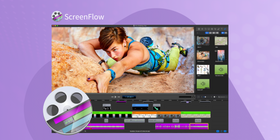
ScreenFlow es un software de grabación de pantalla y edición de video de pago. Ofrece características avanzadas de edición como edición multi-pista, animaciones y transiciones. Es ampliamente usado por profesionales y empresas para crear videos de alta calidad para marketing y entrenamiento.
Características clave
- Edición multi-pista
- Efectos de video y animaciones
- Exportar videos en varios formatos de archivo
- Sincronización de grabación de audio y video
Pros
- Herramientas de edición de nivel profesional
- Salida de video de alta calidad
- Interfaz fácil de usar
- Opciones avanzadas de edición
Contras
- Solo disponible para usuarios de Mac
- Caro comparado con otro software de grabación de pantalla
- Curva de aprendizaje pronunciada para principiantes
Calificación
"La captura de pantalla es tan directa y fácil de configurar, y luego puedes estar directamente en la suite de edición."
Plataformas
Solo MacOS
Precios
$169 para licencia perpetua; prueba gratuita de 14 días disponible
ShareX

ShareX es un poderoso grabador de pantalla gratuito sin conexión para Windows de código abierto conocido por su versatilidad y amplia gama de características, incluyendo captura de pantalla, compartir archivos y edición. Con sus opciones detalladas de personalización, es especialmente popular entre usuarios avanzados que aprecian la capacidad de ajustar finamente sus preferencias de grabación y compartir.
Características clave de ShareX
- Código abierto y gratuito de usar
- Opciones personalizables de captura de pantalla
- Subida directa a múltiples sitios de alojamiento
- Herramienta avanzada de capturas de pantalla con características de edición
- Soporta grabación de pantalla y creación de GIF
- Flujos de trabajo y teclas rápidas personalizables
- Editor de imágenes integrado y selector de colores
- Capacidades OCR (Reconocimiento óptico de caracteres)
Pros
- Conjunto comprensivo de características para capturar y editar
- Sin costo de usar sin anuncios o marcas de agua
- Alta personalización para necesidades específicas de usuarios
- Soporta una amplia gama de formatos de archivo para exportación
- Integración con una vasta gama de servicios para subir
Contras
- La interfaz puede ser abrumadora para usuarios nuevos
- Curva de aprendizaje pronunciada debido a complejidad y opciones
- Diseñado para Windows, así que sin uso multiplataforma
- Algunas características requieren software o plugins adicionales
Calificación
"Para recién llegados el proceso de configurar todo esto puede parecer intimidante, pero vale la pena persistir."
Plataformas
Solo Windows
Precios
Gratuito
Tabla de comparación de grabadores de pantalla sin conexión
Característica/ Grabador de pantalla | ScreenRec | Bandicam | Camtasia | OBS Studio | Filmora Screen | Flashback Express | ScreenFlow | ShareX |
Plan gratuito | Sí | Sí (limitado) | No | Sí | Sí (limitado) | Sí | No | Sí |
Duración máxima de grabación (gratuito) | Ilimitada | 10 min | N/A | Ilimitada | 5 min | 3 min | N/A | N/A |
Edición de video | No | Básica | Avanzada | Avanzada | Avanzada | Básica | Avanzada | Básica |
Pantalla y webcam | Sí | Sí | Sí | Sí | Sí | Sí | Sí | Sí |
Requisitos del sistema | Bajos | Bajos | Moderados | Moderados | Moderados | Bajos | Moderados | Bajos |
Precio (plan de pago) | $4.99/mes | $44.96/de por vida | $249/de por vida | Gratuito | $79.99/año | $49/año | $129/de por vida | Gratuito |
Plataformas | Windows, Mac, Linux | Windows | Windows, Mac | Windows, Mac | Windows, Mac | Windows, Mac | Mac | Windows |
Cómo usar grabadores de pantalla sin conexión
Un grabador de pantalla sin conexión te permite capturar video de alta calidad de tu pantalla sin necesidad de una conexión a internet. Aquí hay una guía rápida sobre cómo usar grabadores de pantalla sin conexión.
Instalación
El primer paso es descargar e instalar un grabador de pantalla sin conexión. Hay muchas opciones disponibles en línea, así que es importante elegir una que se adapte a tus necesidades. Una vez que hayas instalado tu software elegido, ábrelo y familiarízate con la interfaz. Podrías necesitar configurar algunas configuraciones antes de comenzar a grabar, como la resolución de video y velocidad de fotogramas.
Proceso de grabación
Cuando estés listo para comenzar a grabar, asegúrate de que tu pantalla esté configurada como quieres que aparezca en el video. Luego, abre el grabador de pantalla sin conexión y elige el modo de grabación que quieres usar.
La mayoría de grabadores de pantalla te permiten capturar toda tu pantalla, una ventana de aplicación específica, o un área seleccionada de la pantalla.
Una vez que hayas elegido tu modo de grabación, haz clic en el botón "grabar" y comienza a realizar las acciones que quieres capturar. Es buena idea practicar unas veces antes de grabar tu video final para asegurar que estés cómodo con el proceso.
Editar y guardar
Después de que hayas terminado de grabar. El grabador de pantalla sin conexión típicamente guardará el archivo de video en el disco duro de tu computadora.
Luego puedes usar software de edición de video para hacer cualquier cambio necesario al metraje.
Esto podría incluir recortar el video, agregar anotaciones o subtítulos, y ajustar los niveles de audio. Una vez que estés contento con el producto final, guarda el video editado en tu computadora en un formato que puedas compartir fácilmente con otros, como MP4 o AVI.
Preguntas frecuentes
Con el grabador de pantalla sin conexión apropiado, puedes grabar tu pantalla. Algunos grabadores de pantalla sin conexión tienen editores de video integrados.
Sí, ScreenRec también es un grabador de pantalla sin conexión. Los usuarios pueden usarlo con o sin internet.
Para grabar tu pantalla sin descargar nada, tienes que usar un grabador de pantalla que esté integrado en tu sistema operativo.
Conclusión
Los grabadores de pantalla sin conexión son herramientas poderosas con muchos beneficios tanto para uso personal como profesional. Permiten a usuarios capturar y guardar su actividad de pantalla para referencia futura o compartir con otros. Te dan mejor control sobre el proceso de grabación, privacidad y seguridad mejoradas, y la capacidad de grabar video de alta calidad sin conectividad a internet. Cuando se trata de elegir un grabador de pantalla sin conexión, hay muchas opciones disponibles en el mercado. Si te preguntas dónde comenzar, prueba ScreenRec.







![⏰Los mejores 8 grabadores de pantalla sin lag [comparación]](https://screenrec.com/assets_dist/screenrec/media/no-lag-screen-recorder/no-lag-screen-recorder-comparison.png)


![8 mejores grabadores de pantalla gratuitos sin marca de agua [Act. 2025]](https://screenrec.com/assets_dist/screenrec/media/screen-recorder-no-watermark/screen-recorder-no-watermark.png)











NO TE PIERDAS
Obten actualizaciones sobre nuevos articulos, webinars y otras oportunidades: